2 Wege um das iPhone 8 aus dem iCloud-Backup wiederherzustellen
Oct 16, 2025 • Filed to: Tipps für iOS und iPhone • Proven solutions
Wenn Sie Ihre Daten auf Ihrem iCloud-Konto speichern, wussten Sie, dass Sie Ihre Daten direkt von Ihrem iCloud-Konto auf Ihrem iPhone 8 wiederherstellen können? Falls nicht, wissen Sie es jetzt. Was hier passiert, ist, dass die Daten, die Sie in Ihrer iCloud gespeichert haben, auf ihr iPhone 8 zurückübertragen werden. Tatsächlich stehen mehrere Methoden zur Auswahl, um ein iCloud-Backup auf dem iPhone wiederherzustellen.
Obwohl es verschiedene Methoden gibt, um ein iCloud-Backup auf dem iPhone 8 wiederherzustellen, hängt es in erster Linie von Ihren Vorlieben ab, welche Methode Sie auswählen, um Ihr iPhone 8 mit der iCloud wiederherzustellen. Sie können sich zum Beispiel dafür entscheiden, Ihr iPhone 8 mit einem externen Programm aus dem iCloud-Backup wiederherzustellen oder Sie können das interne Programm des iPhone 8 verwenden.
In diesem Artikel schauen wir uns die zwei wichtigsten Methoden an, um das iPhone 8 aus dem iCloud-Backup wiederherzustellen. Die Methoden, die ich beschreiben werde, funktionieren nachweislich, Sie müssen sich daher keine Sorgen darüber machen, Ihre wertvolle Zeit mit nicht funktionierenden Methoden zu verschwenden.
- Teil 1: Wie man ein iCloud-Backup ohne externes Programm auf dem iPhone 8 wiederherstellt
- Teil 2: Wie man ein iCloud-Backup mit dr.fone auf dem iPhone 8 wiederherstellt
Teil 1: Wie man ein iCloud-Backup ohne externes Programm auf dem iPhone 8 wiederherstellt
Obwohl es zahlreiche Methoden gibt, um ein iCloud-Backup auf dem iPhone 8 wiederherzustellen, berechnen einige der Dienste Geld dafür, dass Sie Ihnen dabei helfen, die Daten in Ihrer iCloud wieder auf Ihr iPhone zu übertragen. Es gibt allerdings auch kostenlose Dienste, mit denen Sie Ihre iCloud-Daten direkt auf Ihrem iPhone wiederherstellen können.
Normalerweise bevorzugen die Leute kostenlose Methoden, um ihr iPhone 8 aus einem iCloud-Backup wiederherzustellen. Unten beschreiben wir eine kostenlose Methode, mit denen Sie Ihr iCloud-Backup auf dem iPhone 8 wiederherstellen können.
Tipp: Bevor Sie mit der Datenwiederherstellung aus der iCloud beginnen, müssen Sie zuerst alle Inhalte auf Ihrem iPhone 8 löschen.
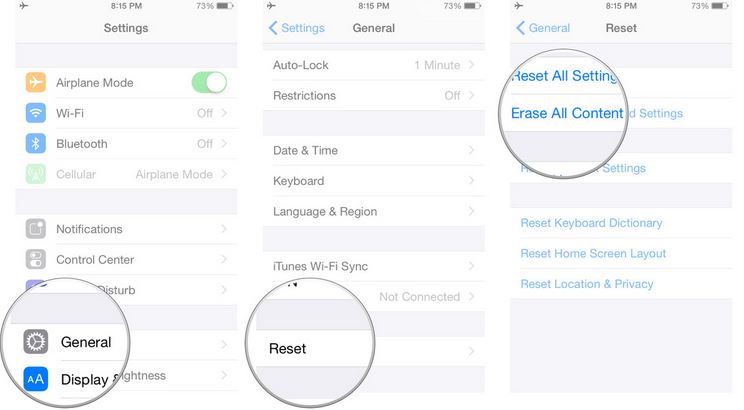
1: Wenn Sie Ihr iPhone 8 abgeschaltet haben, schalten Sie es jetzt an und gehen Sie direkt zur "Richten Sie Ihr Gerät ein"-Option.
Tipp: Um Ihre Daten erfolgreich wiederherzustellen, müssen Sie zuerst Ihr iPhone dazu einrichten.
2: Tippen Sie im neuen Benutzerfenster auf die Option "Aus iCloud-Backup wiederherstellen".
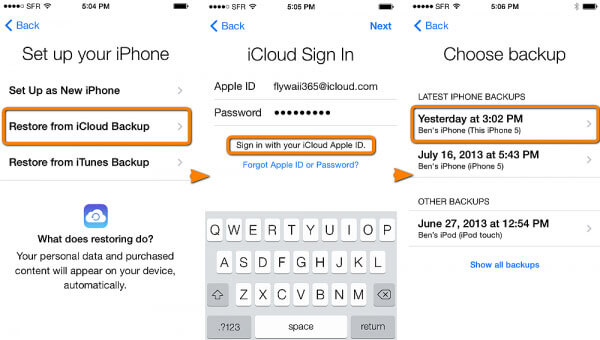
Tipp: Wie der Screenshot oben zeigt, können Sie mit dieser Methode Ihre iCloud-Daten, automatisch auf Ihr iPhone übertragen.
3: Sie müssen sich auf ihrem iCloud-Konto anmelden, um die Dateien auszuwählen, die Sie wiederherstellen möchten.
Tipp: Bevor Sie fortfahren, überprüfen Sie, ob Sie alle Ihre Daten wiederhergestellt haben, um zu verhindern, dass Sie Daten verlieren, wenn der Wiederherstellungsprozess abgeschlossen ist.
4: Ihre gewählte(n) Backup-Datei(en) werden automatisch auf Ihrem iPhone 8 wiederhergestellt.
Teil 2: Wie man ein iCloud-Backup mit dr.fone auf dem iPhone 8 wiederherstellt
Wenn Sie den iCloud-Wiederherstellungsprozess durchführen, ist die Gefahr, dass Sie Ihre Daten verlieren hoch, vor allem wenn Sie keine Maßnahmen ergriffen haben, um Ihre Daten zu schützen. Ein verlässliches Daten-Backup-Programm wie dr.fone macht den Unterschied zwischen dem Behalten und dem Verlieren Ihrer Daten aus.
dr.fone - Datenrettung (iOS)(iPhone Datenwiederherstellung) ist ein flexibles und einfach zu bedienendes Programm, dass Ihnen die Möglichkeit bietet, ihre Daten aus einem iCloud-Backup auf dem iPhone 8 wiederherzustellen, ohne Ihre Originaldaten zu überschreiben. Außerdem können Sie, sobald Sie Ihre Daten mit iCloud gesichert haben, dieses Programm nutzen, um sie kostenlos online einzusehen.
Wenn Ihnen bei einer Datenwiederherstellung ein Missgeschick unterlaufen ist und Sie Ihre Daten verloren haben, können Sie ein Daten Wiederherstellungsprogramm wie dr.fone - Datenrettung (iOS Datenwiederherstellung) verwenden, um Ihre Daten zurückzuholen. Mit dr.fone können Sie alle Daten retten, die Sie bei oder nach einer Datenwiederherstellung verloren haben.

dr.fone - Datenrettung (iOS)
Die weltweit führende iPhone- and iPad-Datenwiederherstellungssoftware
- Einfache und flexible Wiederherstellung von Daten aus dem iCloud-Backup.
- Kostenlose Ansicht des iCloud-Daten-Backup.
- Stellen Sie gelöschte Daten auf dem iPhone, im iTunes-Backup und dem iCloud-Backup wieder her.
- Unterstützt alle Modelle des iPhones, iPads und iPod Touch.
- dr.fone hat das Vertrauen von Millionen von Nutzern auf der ganzen Welt und hat begeisterte Bewertungen erhalten.
Unten wird detailliert beschrieben, wie Sie Ihre verlorenen Daten auf dem iPhone 8 mit dem dr.fone iOS Datenwiederherstellungs-Programm wiederherstellen können.
1: Beginnen Sie mit dem Datenwiederherstellungs-Prozess
Klicken Sie im dr.fone-Benutzerfenster auf "Datenwiederherstellung" und wählen Sie dann die Option "Von iCloud-Backup-Dateien wiederherstellen" aus.
Tipp: dr.fone arbeitet Hand in Hand mit iCloud zusammen, daher können Sie mit diesem Programm auf Ihr iCloud-Konto zugreifen.
2: Geben Sie Ihre iCloud-Details ein
Geben Sie im neuen Benutzerfenster Ihre iCloud-Details ein und klicken Sie auf den "Vorwärts"-Pfeil neben dem Eingabefeld für das Passwort, um auf Ihr Konto zuzugreifen.
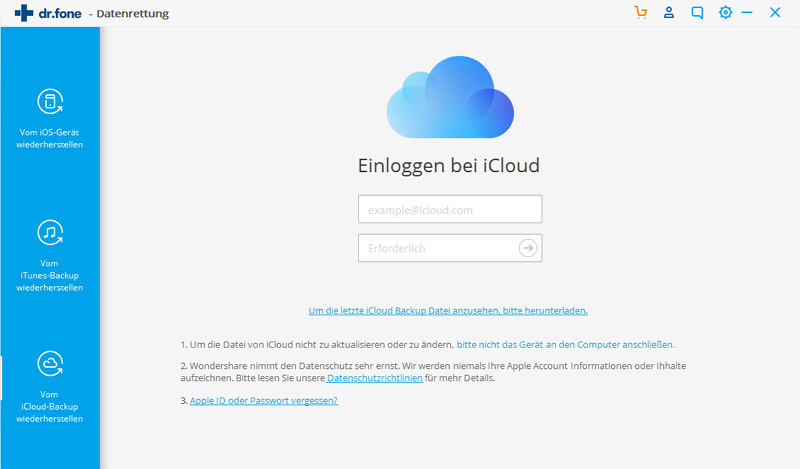
3: Wählen Sie den Ordner, um die Daten wiederherzustellen
Sobald Sie eingeloggt sind, werden alle ihre iCloud-Backup-Dateien aufgelistet. Wählen Sie die Datei aus, von der Sie Ihre Daten wiederherstellen wollen und klicken Sie auf die Option "Herunterladen".
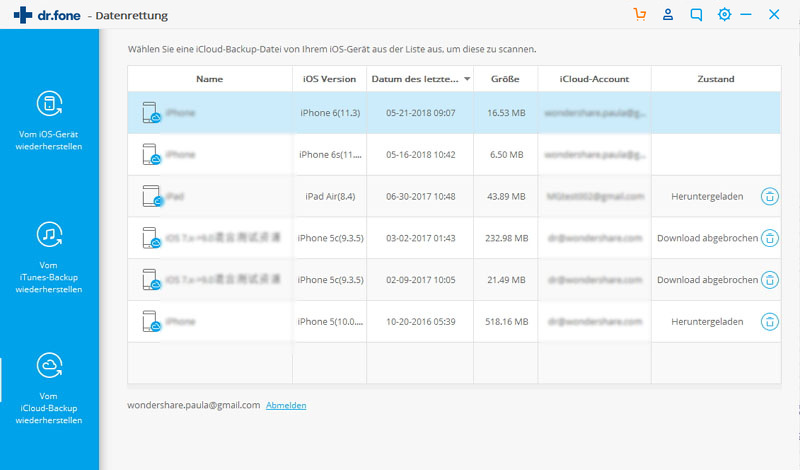
4: Laden Sie die Dateien herunter
Es öffnet sich ein neues Pop-up-Fenster. Setzen Sie in diesem Fenster bei jeder Datei, die Sie herunterladen möchten, ein Häkchen und klicken Sie auf "Weiter", um fortzufahren.
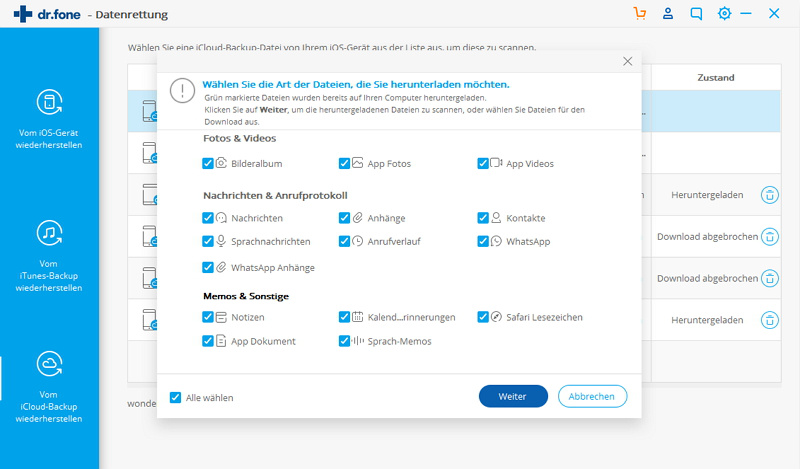
Tipp: dr.fone benötigt, abhängig von der Größe der Dateien, ein paar Minuten, um die ausgewählten Dateien herunterzuladen. Haben Sie etwas Geduld.
5: Vorschau und Wiederherstellung
Sobald die Dateien heruntergeladen sind, können Sie diese anschauen und auf die Option "Auf dem Computer wiederherstellen" klicken. Sie können die heruntergeladenen Daten auch auf Ihrem iPhone 8 wiederherstellen. Klicken Sie dazu einfach nur auf "Auf Ihrem Gerät wiederherstellen", um die Dateien auf Ihr iPhone zurückzuholen.
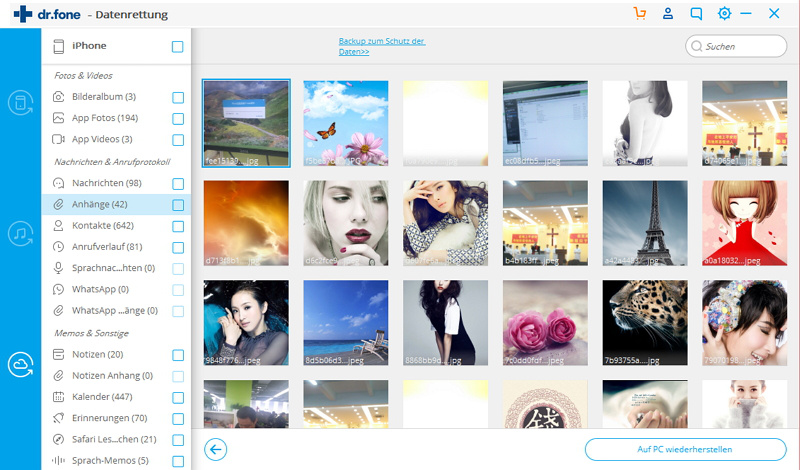
Das war es auch schon. So einfach ist es, ein iPhone 8 mit dr.fone aus dem iCloud-Backup wiederherzustellen.
Wenn Sie ihr iPhone 8 aus einem iCloud-Backup wiederherstellen möchten, stehen, wie in diesem Artikel gezeigt, mehrere Methoden zur Verfügung, unter denen Sie abhängig von Ihren Präferenzen auswählen können. Obwohl verschiedene Menschen unterschiedliche Gründe haben, um ihr iPhone 8 aus einem iCloud -Backup wiederherzustellen, steht fest, dass Sie Ihre Daten problemlos auf Ihrem iPhone 8 und iCloud-Konto anschauen können, sobald Sie die Datenwiederherstellung durchführen. Um die Sache noch besser zu machen, können Sie dr.fone verwenden, um die Daten Ihres iPhone 8 auf Ihrem iCloud-Konto anzuschauen und wiederherzustellen. Mithilfe dieser wertvollen Informationen sollte es kein Problem für Sie sein, die Wiederherstellungsmethode auszuwählen, die für Sie am besten geeignet ist.
Neueste iPhone
- iPhone 8
- 1.iPhone 8 Backup
- 2.iCloud-Sperre auf dem iPhone 8 umgehen
- 3.iPhone 8 aus dem iCloud-Backup wiederherstellen
- iOS 11 Fehlerbehebung

Allrounder-Lösung für Smartphone






















Julia Becker
staff Editor
Kommentare